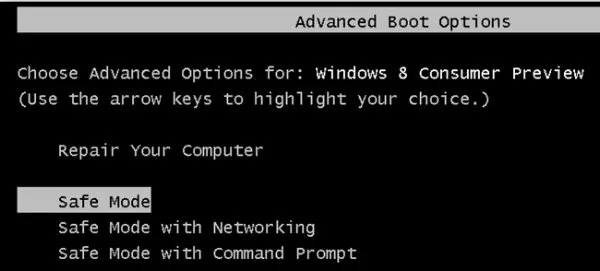
چگونه در ویندوز ۸ و ۸٫۱ به حالت SafeMode برویم؟
یکی از رایج ترین مراحل در عیب یابی رایانه ها استفاده از حالت SafeMode است. قبلا برای رفتن به این حالت می توانستیم از کلید F8 استفاده کنیم، اما در ویندوز ۸ این مورد تغییر ...
یکی از رایج ترین مراحل در عیب یابی رایانه ها استفاده از حالت SafeMode است. قبلا برای رفتن به این حالت می توانستیم از کلید F8 استفاده کنیم، اما در ویندوز ۸ این مورد تغییر کرده و حالت تعمیر خودکار جایگزین این حالت شده. اما اگر در ویندوز ۸ بخواهیم به حالت SafeMode برویم باید چه کاری انجام دهیم؟
در ویندوز ۸ هم شما می توانید از حالت SafeMode استفاده کنید، ولی این حالت در اعماق گزینه های بازیابی این سیستم عامل نهفته شده. با استفاده از کلید F8 در ویندوز ۸ می توان به حالت بازیابی خودکار رفت ولی برای دسترسی به حالت دستی بازیابی، باید کلیدهای Shift+F8 را همزمان بفشارید. حتی راهی آسان تر نیز وجود دارد و آن فشردن و نگه داشتن کلید Shift و کلیک بر روی Restart در صفحه ی ورود است.
در ادامه با دیجیاتو همراه باشید.
رفتن به حالت SafeMode در ویندوز ۸
روش های مختلفی برای دسترسی به حالت SafeMode در ویندوز ۸ وجود دارد، و این راه ها بستگی به این دارد که شما قادر به ورود به ویندوز هستید یا فقط می توانید بخش بوت را ببینید. اولین راهی که در این مطلب به آن میپردازیم، آسان ترین روش است.
اگر به صفحه ورود ویندوز دسترسی دارید..
اگر قادر به دیدن صفحه ی ورود ویندوز هستید، با فشردن و نگه داشتن کلید Shift و کلیک همزمان بر روی Restart می توانید صفحه ی گزینه های عیب یابی را مشاهده کنید و در این قسمت شما می توانید حالت SafeMode را فعال نمایید.
اگر رایانه ی شما بوت نمی شود و شما یک دیسک بازیابی فلش دارید یا می توانید بسازید..
اگر به رایانه ی دیگری که سیستم عامل ویندوز را اجرا می کند، دسترسی داشته باشید می توانید دیسک بازیابی فلش را ایجاد کرده و رایانه را با استفاده از آن بوت نمایید. اینکار باعث می شود به صفحه ی بازیابی دسترسی پیدا کنید و در این صفحه نیز می توان به حالت SafeMode دست یافت.
اگر نمی توانید صفحه ورود ویندوز را بوت کنید..
اگر واقعا نتوانید صفحه ی ورود ویندوز را ببینید، در این حالت صفحه ی بازیابی برای شما نمایش خواهد یافت. اگر این صفحه را مشاهده نکردید کلید Shift+F8 را همزمان بفشارید. البته گاهی اوقات امکان دارد فشردن این کلیدها به صورت همزمان حالت بازیابی پیشرفته را برای شما باز نماید که در این قسمت می توانید دکمه ی تنظیمات پیشرفته ی تعمیر (advanced repair options) را انتخاب کنید.
مشکل اینجاست که بسیاری از رایانه ها اجازه چنین کاری را به شما نمی دهند، بخصوص رایانه های جدید.
استفاده از حالت عیب یابی پیشرفته برای فعال نمودن حالت SafeMode
با استفاده از هر یک از راه هایی که در بالا گفتیم یعنی، فشردن کلید Shift و کلیک همزمان Restart یا فشردن همزمان کلید Shift+F8، استفاده از دیسک بازیابی فلش و یا با کلیک دکمه ی advanced repair options می توانید صفحه ی عیب یابی پیشرفته دسترسی را باز نمایید. حال در این صفحه بر روی Troubleshoot کلیک کنید.
در این مرحله Advanced Options را انتخاب نمایید.
سپس گزینه ی ٰWindows Startup Settings را کلیک کنید.
در نهایت بر روی دکمه ی Restart کلیک کرده و نگه دارید.
اگر آخرین گزینه از لیست تصویر فوق را مشاهده کنید گزینه Enable Safe Mode را مشاهده می کنید. از این پس با هر بار روشن شدن رایانه ی شما، صفحه ی آشنای Advanced Boot Options را خواهید دید که امکان انتخاب حالت SafeMode نیز در آن وجود دارد.
دسترسی به SafeMode از داخل ویندوز ۸
این روش گزینه ی دوم شماست ولی برای استفاده از آن باید قادر به بوت کامل ویندوز ۸ بوده و بتوانید وارد محیط این سیستم عامل شوید. با فشردن کلید های Win+R به صورت همزمان Run را اجرا کرده و در آن msconfig را تایپ کنید و کلید Enter را فشار دهید.
بر روی سربرگ Boot کلیک کرده و تیک داخل چک باکس کنار عبارت SafeMode را فعال کنید.
همچنین می توانید نوع بوت شدن حالت SafeMode را انتخاب کنید:
- Minimal: بوت معمولی SafeMode.
- Alternate Shell: بوت SafeMode به همراه ابزار خط فرمان (command prompt).
- Network: بوت SafeMode و امکان استفاده از شبکه
گزینه ی Active Directory مربوط به بازسازی یک سرور است که کنترل کننده دامنه برای شبکه شماست. هنگامی که گزینه ی مورد نظرتان را انتخاب کردید کلید OK را کلیک کرده و سیستم خود را ری-استارت کنید.
حال سیستم شما به صورت خودکار در حالت SafeMode بوت می شود.
از این پس با هر بار روشن کردن رایانه، به حالت SafeMode خواهید رفت. برای جلوگیری از این کار مانند آنچه در قبل توضیح دادیم Run را اجرا کرده و msconfig را در داخل آن تایپ نموده و Enter را فشار دهید. در سربرگ Boot اینبار تیک چک باکس کنار عبارت SafeMode را بردارید و بر روی Ok کلیک کنید.
در نهایت سیستم خود را ری-استارت کنید.
و این تمام آنچه بود که شما برای بوت حالت SafeMode در ویندوز ۸ و ۸.۱ نیاز خواهید داشت.
دیدگاهها و نظرات خود را بنویسید
برای گفتگو با کاربران ثبت نام کنید یا وارد حساب کاربری خود شوید.

























ﻣﻦ ﻣﻴﺨﻮاﻡ ﺗﻮ ﺳﻴﻒ ﻣﻮﺩ ﺑﻪ اﻳﻨﺘﺮﻧﺖ ﻭﺻﻞ ﺑﺸﻢ ﭼﻴﻜﺎﺭ ﻛﻨﻢ
ممنونم
ممنون، عالی بود
ویندوزم رفته روsafe modeخواینجوری ک نمیشه ازهیچی استفاده کنم بایدچیکارکنم
سلام من از ویندوز۸٫۱ استفاده می کنم و به توصیه یکی از سایتهای اینترنتی و برای حذف حساب کاربریم در بخش run نوشتم netplwiz و بعد اینتر زدم و administrator روبه standard تغییر دادم.حالادیگه نه این دستور باز میشه نه تنظیمات کنترل پنل و netplwiz.exe هم مدام ارور میده.خواهش میکنم بفرمایید چطور میشه مشکل رو حل کرد؟آیا به جزنصب مجدد ویندوز راهی هست؟اگر نیاز به نصب مجدد ویندوز هست (که البته امیدوارم نباشه) آیا من نیاز به پارتیشن بندی دارم؟یعنی همون اول که custom رو انتخاب میکنم درایوها روی صفحه مشخصن؟آیا میشه cd خود وبندوز رو بزنم و بعد گزینه upgrade روبزنم.؟
باتشکر